 "Usei uma conta compartilhada do Google Fotos com minha esposa, consigo encontrar as fotos compartilhadas no site, mas O Google Fotos não está mostrando todas as fotos no meu smartphone. O que devo fazer para resolver o problema?"
"Usei uma conta compartilhada do Google Fotos com minha esposa, consigo encontrar as fotos compartilhadas no site, mas O Google Fotos não está mostrando todas as fotos no meu smartphone. O que devo fazer para resolver o problema?" O Google Fotos é um serviço importante na Nuvem para sincronizar fotos e arquivos de vídeo entre diferentes dispositivos. Depois de carregar as fotos, você ainda pode descobrir que o Google Fotos não está mostrando todas as fotos no iPhone. Aqui estão 5 métodos usados com frequência do artigo.
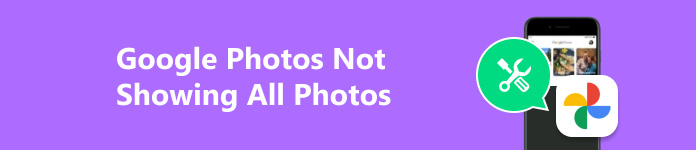
- Solução 1: limpe os dados em cache do Google Fotos
- Solução 2: escolha quais pastas você deseja fazer backup
- Solução 3: ative a integração do Google Drive
- Solução 4: Mais pastas contendo fotos na memória interna
- Solução 5: transferir fotos entre diferentes smartphones
Solução 1. Limpe os dados do cache do Google Fotos
O arquivo de cache do Google Fotos é o principal motivo para o Google Fotos não exibir fotos. Basta aprender mais detalhes sobre como remover os dados de cache para liberar mais espaço para suas fotos.
Etapa 1 Acessar Configurações do seu telefone Android. Você pode tocar em Apps (Gerenciador de aplicativos).
Etapa 2 Clique no Fotos aplicativo, você pode escolher o APAGAR OS DADOS opção do Armazenamento menu para limpar as fotos.
Etapa 3 Volte para Fotos e espere até o Obtendo fotos termina. Ele irá recarregar todas as fotos de volta para o seu telefone.
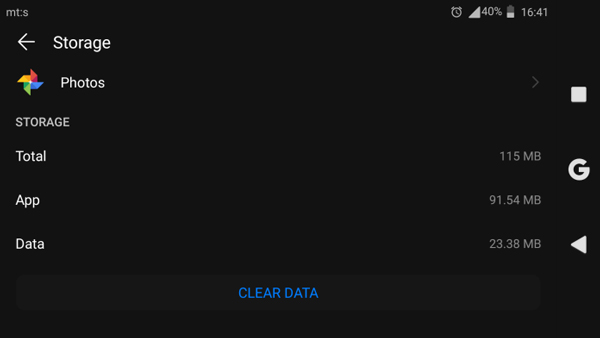
Solução 2. Escolha quais pastas você deseja fazer backup
Quanto ao aplicativo Google Fotos não mostrar todos os álbuns, você pode reatribuir a pasta que deseja fazer backup para o Google Fotos. Se você alterou a pasta original, esse é o método para recuperar as fotos perdidas.
Etapa 1 Abra o aplicativo Google Fotos, toque no menu de hambúrguer e selecione Configurações opção.
Etapa 2 Clique no Fazer backup e sincronizar opção, você pode escolher a pasta para reatribuir a pasta de backup.
Etapa 3 Volte para o Google Fotos para verificar se o recurso do Google Fotos que não mostra fotos está disponível agora.
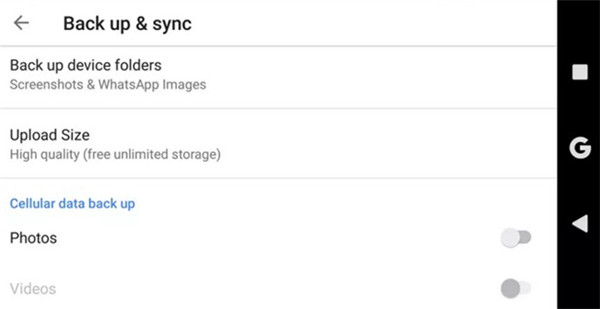
Solução 3. Ative a integração do Google Drive
Se apenas as fotos do Google Drive não aparecerem, você precisará ativar a integração do Google Drive. É o método mais eficiente para resolver as fotos do Google Drive que não são exibidas no Google Fotos.
Etapa 1 Basta seguir o mesmo método para abrir o Google Fotos no Android. Escolha o menu de hambúrguer e selecione o Configurações opção.
Etapa 2 Sob o Aplicativos do Google menu, você pode alternar entre Google drive opção para ativar a integração do Google Drive.
Etapa 3 Você pode reiniciar seu smartphone e esperar que o Google Drive sincronize com o Google Fotos em alguns segundos.
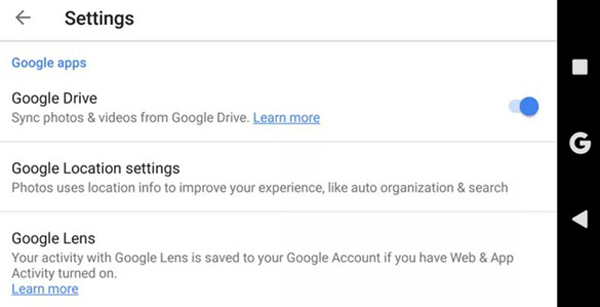
Solução 4. Mova as pastas que contêm fotos para a memória interna
Como o Google Fotos não consegue localizar a pasta, é recomendado mover a pasta do cartão SD para o armazenamento interno. Você pode fazer isso com o explorador de arquivos integrado que vem pré-instalado no dispositivo.
Etapa 1 Abra o aplicativo Arquivos e acesse o cartão SD para tocar e segurar a pasta de fotos que você deseja mover.
Etapa 2 Escolha Mover das opções disponíveis. Volte para a memória interna e toque no Mover opção para colar a pasta.
Etapa 3 Abra o Google Fotos e navegue até Fazer backup e sincronização opção do Configurações menu para localizar o Fazer backup das pastas do dispositivo.
Etapa 4 Ative a pasta recém-transferida para corrigir o problema, pois o Google Fotos não está exibindo todas as fotos.
Se suas fotos no cartão SD forem perdidas, você pode descobrir como recuperar as fotos agora.
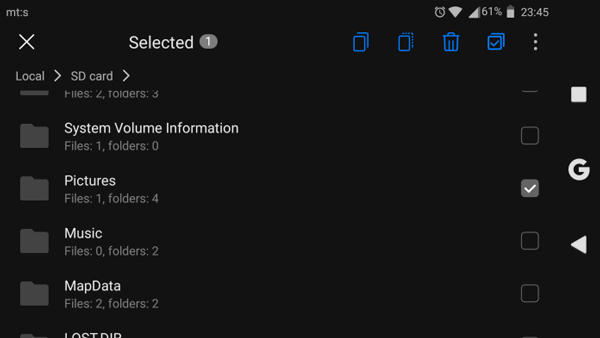
Solução 5. Transferir fotos entre diferentes smartphones
O que você deve fazer se ainda não conseguir encontrar as fotos sincronizadas do outro smartphone? Existe um método alternativo para resolver o Google Fotos não está mostrando todas as fotos? MobieTrans é um método eficiente para transferir fotos, contatos, músicas, vídeos e outros arquivos entre diferentes smartphones com facilidade.
- Converta fotos HEIC do iPhone para outro dispositivo automaticamente.
- Gerencie, adicione, exclua fotos e álbum de fotos no smartphone.
- Transfira fotos entre dispositivos como alternativa ao Google Fotos.
- Gerencie as fotos do telefone para mantê-lo organizado e eficiente.
Etapa 1 Conecte os dois dispositivos a um computador
Depois de instalar o Photo Transfer, você pode iniciar o programa e conectar os dois dispositivos ao computador. Vá para o Fotos aba para localizar as fotos que você deseja transferir.

Etapa 2 Selecione as fotos do telefone original
Vá até o telefone original e verifique as opções das fotos que deseja transferir, você pode clicar com o botão direito nas fotos e escolher Exportar para o dispositivo opção e selecione o telefone de destino que deseja transferir.

Etapa 3 Transfira as fotos para a pasta desejada
Quando você escolhe a pasta de destino para o telefone alvo, você pode acessá-la dentro do telefone alvo. Deve ser o melhor método alternativo para consertar o Google Fotos não mostrando todas as fotos.
Conclusão
Quando você perceber que o Google Fotos não está mostrando todas as fotos, você pode aprender mais sobre os 4 métodos eficientes do artigo. Se você ainda não conseguir se livrar do problema, você pode usar o MobieTrans para transferir as fotos e outros arquivos entre diferentes dispositivos com facilidade.




